Muitos usuários possuem um problema enorme quando precisam numerar páginas no Word, principalmente, quando a numeração deve ser feita a partir da página da introdução nas monografias, ou seja, em seus trabalhos acadêmicos.
Desta forma, após colocar a numeração, muitos usuários iam até a página da capa e apagar a numeração que a ali estar. Mas como toda a numeração está unificada, a partir do momento que você apaga o número de qualquer uma das páginas imediatamente todos os números também são apagados.
Por outro lado, você não deve se preocupar muito com isso, pois neste tutorial você vai aprender como fazer a numeração de páginas a partir da introdução no Word.
Confira o passo a passo até o final, pois está completo e neste post você também aprenderá como fazer quebra de páginas no Word de forma correta e efetiva.
Como Numerar Páginas no Word a Partir da Introdução
O processo para você numerar as páginas do Word a partir da introdução não é muito complicado. Entretanto, você deve seguir alguns passos que lhe mostraremos neste.
Como Numerar Páginas no Word
O processo para inserir número de páginas no Word é bem simples e fácil de fazer.
Outro ponto interessante é que você não precisa se preocupar em qual a página irá colocar, pois por padrão Word já coloca a numeração em todas as páginas do seu documento desde a primeira até a última página.
Outra coisa legal que vale destacarmos é que à medida que você cria novas páginas eles também receberão a numeração sequencial e automática.
O primeiro passo para você consegui numerar páginas no Word é ir até a guia Inserir e localizar a opção Número de Páginas:
 A partir do momento que você clica nesta opção o hoje te dá a possibilidade de você escolher se quer a numeração:
A partir do momento que você clica nesta opção o hoje te dá a possibilidade de você escolher se quer a numeração:
- No início da página;
- no fim da página;
- na margem da página;
- ou ainda que é definido pela localização atual do cursor do mouse
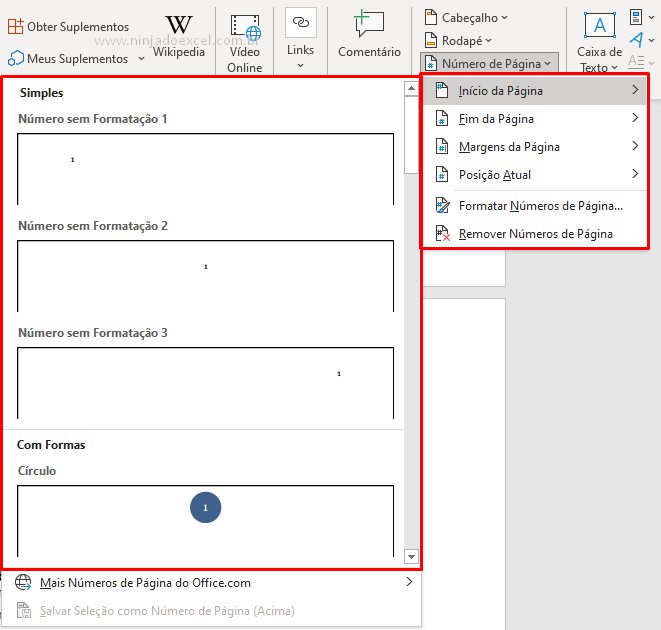
Logo após você definir a localização do número de suas páginas o Word vai te sugerir alguns estilos alguns bem tradicionais, mas por outro lado você tem outras opções bem sofisticadas:
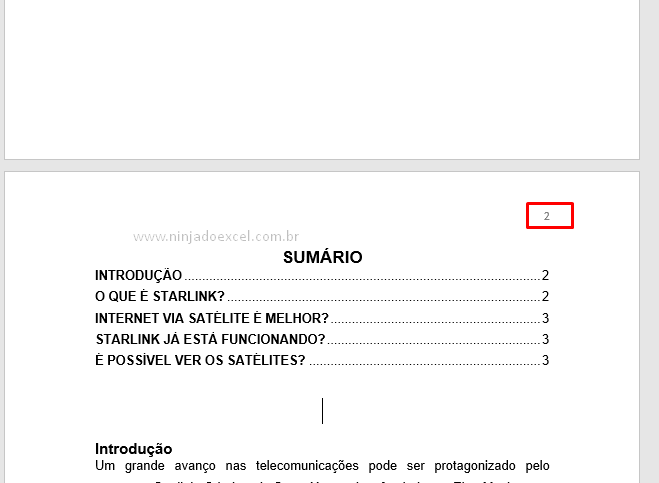
Como Fazer Quebra de Página no Word
Infelizmente a grande maioria dos usuários não conhece nem 50% dos recursos do Microsoft Word. Se conhecem melhorariam bastante seu desempenho e produtividade.
Um recurso pouco conhecido, mas que é de extrema relevância são as quebras de página no Word. Neste recurso temos várias possibilidades e tudo vai depender do objetivo para escolher qual utilizar em cada momento.
Mas, em que momento entraria a quebra de página no desenvolvimento de um projeto?
Bem, antes de continuarmos é importante lembrarmos que todos os capítulos devem começar exatamente em uma página. Todavia, após digitar um texto ir para a página seguinte é comum usuário ficar pressionando a tecla Enter várias vezes até chegar naquela página.
O grande problema disso é que é abaixo do momento em que ele mexe no seu trabalho esse texto pode voltar para a página anterior ou naquela página aqui não ficando mais no início.
Se fizemos quebras de páginas vamos facilmente resolver este problema. Fazemos isso, primeiramente, colocando o cursor do mouse logo após último caractere do capítulo para logo e seguida ir até a guia Layout (o Layout da Página, dependendo da sua versão). Depois vá até Quebras e escolha Página:
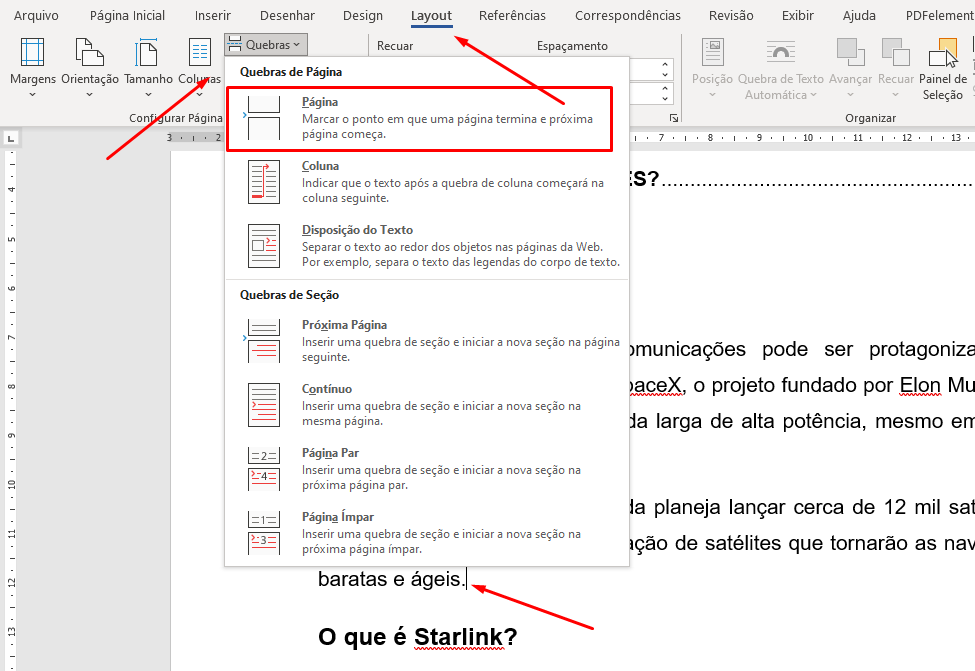
Esse trabalho pode ser feito de acordo com o desenvolvimento do trabalho ou ao final dele de acordo com a vontade do usuário.
No entanto, o objetivo este tutorial é mostrar como você colocar numeração a partir da introdução. Neste caso, vamos fazer uma pequena mudança nessa quebra.
Para tanto, você deve clicar logo após o último caractere que antecede a sua Introdução e no momento de fazer a quebra de página você vai escolher a opção da Próxima Página:
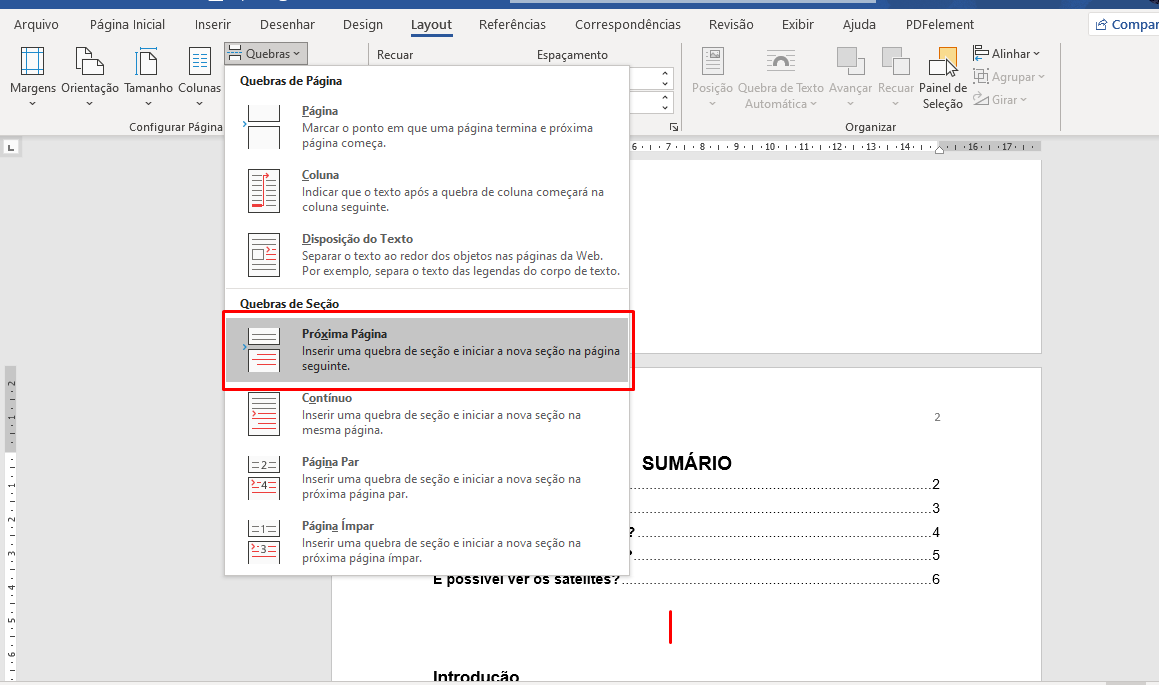
Desvinculando Numeração no Word
Este último passo que demos extrema importância para atingir nosso objetivo, porém se você tentar apagar a numeração de um qualquer uma das páginas um Word apagará de as páginas.
Mas mais uma isso é um problema muito fácil de resolver você deve ir até a página da introdução e dar dois cliques rápidos em cima do número. Agora você vai desmarcar a opção Desvincular ao Anterior:

Agora você pode ir às páginas anteriores e apagar a numeração delas o que você terá no a partir da introdução no Microsoft Word:
Como resultado temos isto:

Curso de Excel Básico ao Avançado:
Quer aprender Excel do Básico ao Avançado passando por Dashboards? Clique na imagem abaixo e saiba mais sobre este curso.

Enfim, deixe seu comentário sobre o que achou deste tutorial!















